QtJambi 对话框
在 QtJambi 编程教程的这一部分中,我们将使用对话框。
对话框窗口或对话框是大多数现代 GUI 应用必不可少的部分。 对话被定义为两个或更多人之间的对话。 在计算机应用中,对话框是一个窗口,用于与应用“对话”。 对话框用于输入数据,修改数据,更改应用设置等。对话框是用户与计算机程序之间进行通信的重要手段。
MessageDialog
消息框是方便的对话框,可向用户提供应用消息。 该消息由文本和图像数据组成。
package com.zetcode;
import com.trolltech.qt.QSignalEmitter;
import com.trolltech.qt.gui.QApplication;
import com.trolltech.qt.gui.QGridLayout;
import com.trolltech.qt.gui.QMessageBox;
import com.trolltech.qt.gui.QPushButton;
import com.trolltech.qt.gui.QWidget;
/**
* ZetCode QtJambi tutorial
*
* This program demonstrates
* QMessageBox dialogs
*
* @author jan bodnar
* website zetcode.com
* last modified March 2009
*/
public class JambiApp extends QWidget {
public JambiApp() {
setWindowTitle("Message Dialogs");
initUI();
resize(220, 90);
move(400, 300);
show();
}
private void initUI() {
QGridLayout grid = new QGridLayout(this);
grid.setSpacing(2);
QPushButton error = new QPushButton("Error", this);
QPushButton warning = new QPushButton("Warning", this);
QPushButton question = new QPushButton("Question", this);
QPushButton information = new QPushButton("Information", this);
QPushButton about = new QPushButton("About", this);
grid.addWidget(error, 0, 0);
grid.addWidget(warning, 0, 1);
grid.addWidget(question, 1, 0);
grid.addWidget(information, 1, 1);
grid.addWidget(about, 2, 0);
error.clicked.connect(this, "showDialog()");
warning.clicked.connect(this, "showDialog()");
question.clicked.connect(this, "showDialog()");
information.clicked.connect(this, "showDialog()");
about.clicked.connect(this, "showDialog()");
}
private void showDialog() {
QPushButton button = (QPushButton) QSignalEmitter.signalSender();
if ("Error".equals(button.text())) {
QMessageBox.critical(this, "Error", "Error loading file!");
} else if ("Warning".equals(button.text())) {
QMessageBox.warning(this, "Warning", "Operation not permitted!");
} else if ("Question".equals(button.text())) {
QMessageBox.question(this, "Question", "Are you sure to quit?");
} else if ("Information".equals(button.text())) {
QMessageBox.information(this, "Information", "Download completed.");
} else if ("About".equals(button.text())) {
QMessageBox.about(this, "About", "ZetCode QtJambi tutorial.");
}
}
public static void main(String[] args) {
QApplication.initialize(args);
new JambiApp();
QApplication.exec();
}
}
我们使用GridLayout管理器来设置五个按钮的网格。 每个按钮显示一个不同的消息框。
QPushButton button = (QPushButton) QSignalEmitter.signalSender();
在这里,我们确定哪个按钮称为showDialog()方法。
if ("Error".equals(button.text())) {
QMessageBox.critical(this, "Error", "Error loading file!");
}
如果按下错误按钮,则会显示错误对话框。 我们使用QMessageBox类的静态方法来显示消息框。

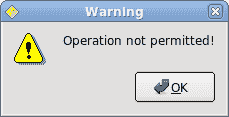
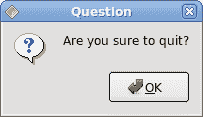
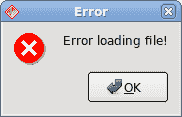
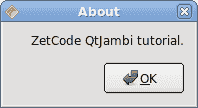
QInputDialog
QInputDialog类提供了一个简单的便捷对话框,可从用户那里获取单个值。 输入值可以是字符串,数字或列表中的项目。 必须设置标签以告知用户他们应该输入什么。
package com.zetcode;
import com.trolltech.qt.core.Qt;
import com.trolltech.qt.gui.QApplication;
import com.trolltech.qt.gui.QInputDialog;
import com.trolltech.qt.gui.QLineEdit;
import com.trolltech.qt.gui.QPushButton;
import com.trolltech.qt.gui.QWidget;
/**
* ZetCode QtJambi tutorial
*
* This program shows an input
* dialog
*
* @author jan bodnar
* website zetcode.com
* last modified March 2009
*/
public class JambiApp extends QWidget {
QLineEdit edit;
public JambiApp() {
setWindowTitle("Input Dialog");
initUI();
move(400, 300);
show();
}
private void initUI() {
setGeometry(300, 300, 350, 80);
QPushButton show = new QPushButton("Dialog", this);
show.clicked.connect(this, "showDialog()");
show.setFocusPolicy(Qt.FocusPolicy.NoFocus);
show.move(20, 20);
edit = new QLineEdit(this);
edit.move(130, 22);
}
private void showDialog() {
String text = QInputDialog.getText(
this, "Input Dialog", "Enter your name");
if (text!=null && !text.trim().isEmpty()) {
edit.setText(text);
}
}
public static void main(String[] args) {
QApplication.initialize(args);
new JambiApp();
QApplication.exec();
}
}
在代码示例中,我们有一个按钮和一行编辑。 该按钮显示一个输入对话框。 我们得到一些文本,文本显示在行编辑小部件中。
String text = QInputDialog.getText(
this, "Input Dialog", "Enter your name");
getText()静态方法创建输入对话框。 对话框中的文本存储在text变量中。
if (text!=null && !text.trim().isEmpty()) {
edit.setText(text);
}
在更新行编辑之前,请确保text变量不为null且不为空,并且不仅由空格组成。
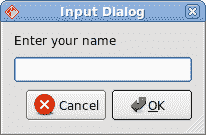
图:输入对话框
QColorDialog
QColorDialog类提供用于指定颜色的对话框小部件。 颜色对话框的功能是允许用户选择颜色。
package com.zetcode;
import com.trolltech.qt.core.Qt;
import com.trolltech.qt.gui.QApplication;
import com.trolltech.qt.gui.QColor;
import com.trolltech.qt.gui.QColorDialog;
import com.trolltech.qt.gui.QLabel;
import com.trolltech.qt.gui.QMouseEvent;
import com.trolltech.qt.gui.QVBoxLayout;
import com.trolltech.qt.gui.QWidget;
import java.util.Formatter;
/**
* ZetCode QtJambi tutorial
*
* In this program, we use the
* QColorDialog to change the color
* of a label text
*
* @author jan bodnar
* website zetcode.com
* last modified March 2009
*/
public class JambiApp extends QWidget {
QLabel label;
public JambiApp() {
setWindowTitle("Color Dialog");
initUI();
resize(250, 200);
move(400, 300);
show();
}
private void initUI() {
label = new QLabel("ZetCode QtJambi tutorial", this);
QVBoxLayout vbox = new QVBoxLayout(this);
label.setAlignment(Qt.AlignmentFlag.AlignCenter);
vbox.addWidget(label);
}
@Override
public void mousePressEvent(QMouseEvent event) {
QColor color = QColorDialog.getColor();
if (!color.isValid()) return;
Formatter fmt = new Formatter();
fmt.format("QWidget { color: %s }", color.name());
label.setStyleSheet(fmt.toString());
}
public static void main(String[] args) {
QApplication.initialize(args);
new JambiApp();
QApplication.exec();
}
}
我们在窗口中心显示一些文本。 通过单击窗口区域,我们显示一个颜色对话框。 我们将文本前景色更改为从对话框中选择的颜色。
@Override
public void mousePressEvent(QMouseEvent event) {
...
}
为了接收我们窗口的鼠标按下事件,我们必须重新实现mousePressEvent()方法。
QColor color = QColorDialog.getColor();
正在创建QColorDialog。 所选颜色存储在color变量中。
Formatter fmt = new Formatter();
fmt.format("QWidget { color: %s }", color.name());
label.setStyleSheet(fmt.toString());
在这里,我们更新标签文本的前景色。
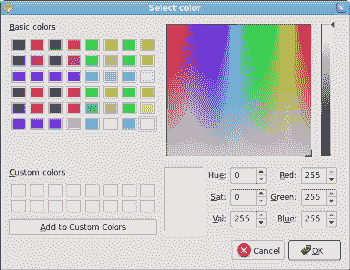
图:QColorDialog
QFontDialog
QFontDialog类提供用于选择字体的对话框小部件。
package com.zetcode;
import com.trolltech.qt.core.Qt;
import com.trolltech.qt.gui.QApplication;
import com.trolltech.qt.gui.QFontDialog;
import com.trolltech.qt.gui.QLabel;
import com.trolltech.qt.gui.QMouseEvent;
import com.trolltech.qt.gui.QVBoxLayout;
import com.trolltech.qt.gui.QWidget;
/**
* ZetCode QtJambi tutorial
*
* In this program, we use the
* QFontDialog to change the font
* of a label text
*
* @author jan bodnar
* website zetcode.com
* last modified March 2009
*/
public class JambiApp extends QWidget {
QLabel label;
public JambiApp() {
setWindowTitle("QFontColor dialog");
initUI();
resize(250, 200);
move(300, 300);
show();
}
private void initUI() {
label = new QLabel("ZetCode QtJambi tutorial", this);
QVBoxLayout vbox = new QVBoxLayout(this);
label.setAlignment(Qt.AlignmentFlag.AlignCenter);
vbox.addWidget(label);
}
@Override
public void mousePressEvent(QMouseEvent event) {
QFontDialog.Result result = QFontDialog.getFont();
if (!result.ok) return;
label.setFont(result.font);
}
public static void main(String[] args) {
QApplication.initialize(args);
new JambiApp();
QApplication.exec();
}
}
此示例与上一个示例相似。 这次,我们更改文本的字体。
QFontDialog.Result result = QFontDialog.getFont();
正在创建QFontDialog。 该对话框返回QFontDialog.Result类。 此类有两个字段。 字体和确定字段。
if (!result.ok) return;
如果单击对话框的“确定”按钮,则布尔值ok为true。 如果按下了取消按钮,我们将从方法中返回。
label.setFont(result.font);
font字段存储所选字体。 我们将标签的字体更新为新选择的字体。
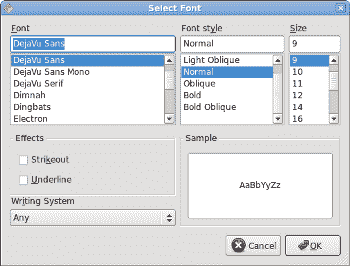
图:QFontDialog
在 QtJambi 教程的这一部分中,我们使用了对话框窗口。

